如何将摄像机拍摄信号采集到Zoom等会议软件
受COVID-19疫情影响,多国政府、企业和学校等单位都采取了居家隔离、线上办公等方式,从而带来企业视频会议、线上直播教学等需求激增。在很多视频会议中,与会人员往往需要分享电脑桌面或摄像机拍摄的内容,以实现工作中更好的协同。在这种情况下,选用可靠、低延迟的视频采集设备,适应macOS、Windows等不同操作系统的工作电脑就显得格外重要,比如MacBook笔记本等。本文将介绍如何使用美乐威视频采集设备与Zoom等会议软件进行视频会议。
所需设备:
- 安装Zoom会议软件的PC一台。
- 美乐威视频采集设备一个(视频采集棒或者视频采集卡)。
- 美乐威标配USB 3.0线缆一根,HDMI线缆若干(根据需要采集的视频源数量而定)。
- 摄像机一台。
操作步骤:
1. 访问Zoom官网下载Zoom软件,并注册账号。
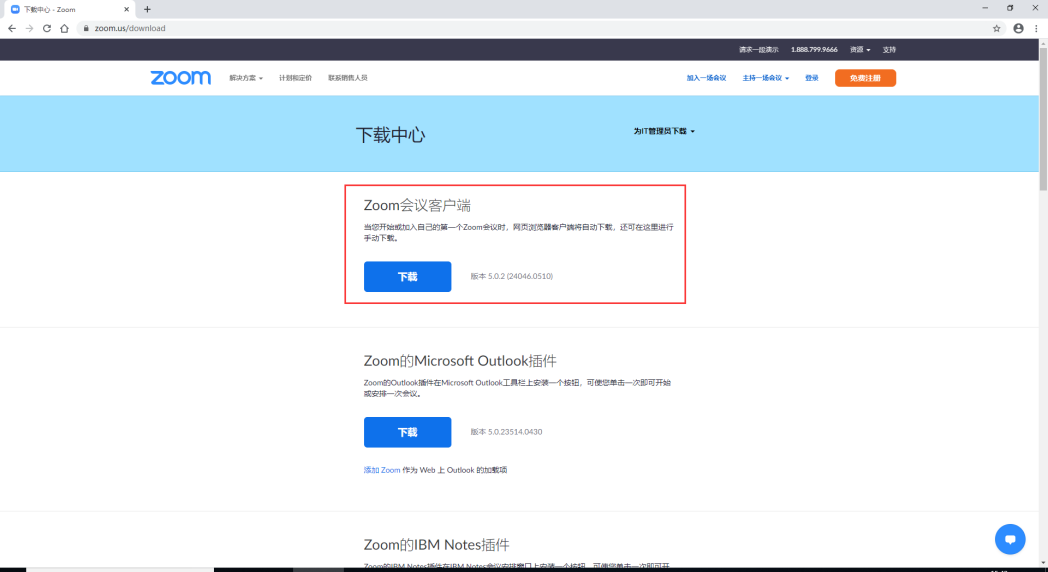
2. 如果您使用笔记本,且只需要采集一路外接视频信号,您可以采用外置的USB 3.0视频采集棒(本文以USB Capture HDMI Gen 2为例)。如下图所示,将摄像机通过HDMI线缆连接视频采集棒,采集棒通过USB 3.0线缆连接至电脑的USB接口上。如果您要采集多路视频,推荐您使用PCIe多路视频采集卡(如下的教程中,我们以Pro Capture Quad HDMI为例)。您先将视频采集卡插在PC主机的PCIe插槽中(在美乐威官网下载对应采集卡驱动),再把摄像机和其他视频会议中需要用到的视频源通过HDMI线缆连接视频采集卡。具体设备连接如下图所示。

3. 登录Zoom会议软件,在“设置”-“视频”-“摄像头”下拉列表中可以看到美乐威USB Capture HDMI视频采集棒和Pro Capture Quad HDMI四路视频采集卡, Zoom会议软件会立刻识别采集设备并实现视频采集和显示。
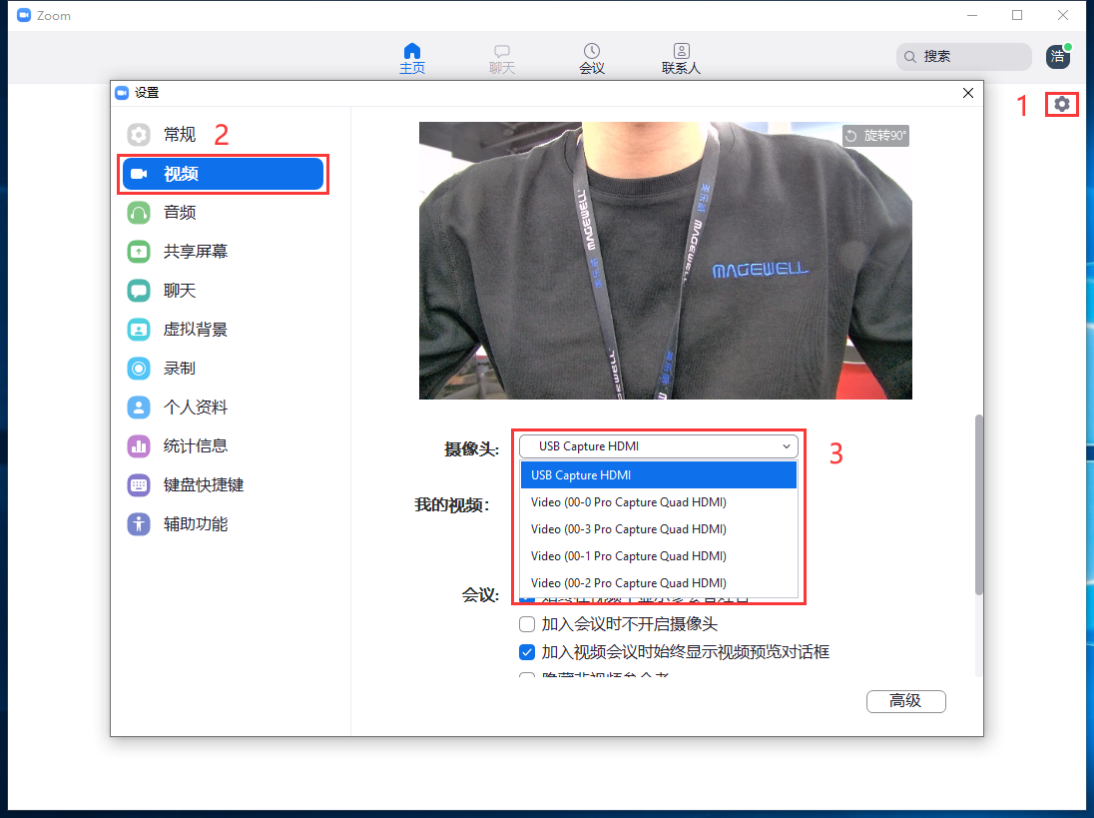
4. 在“音频”页面中,可以根据会议环境和需求选择合适的扬声器和麦克风,在“麦克风”下拉列表中可以看到美乐威USB Capture HDMI视频采集棒和Pro Capture Quad HDMI四路视频采集卡, Zoom会议软件可以立刻识别采集设备并实现音频采集。
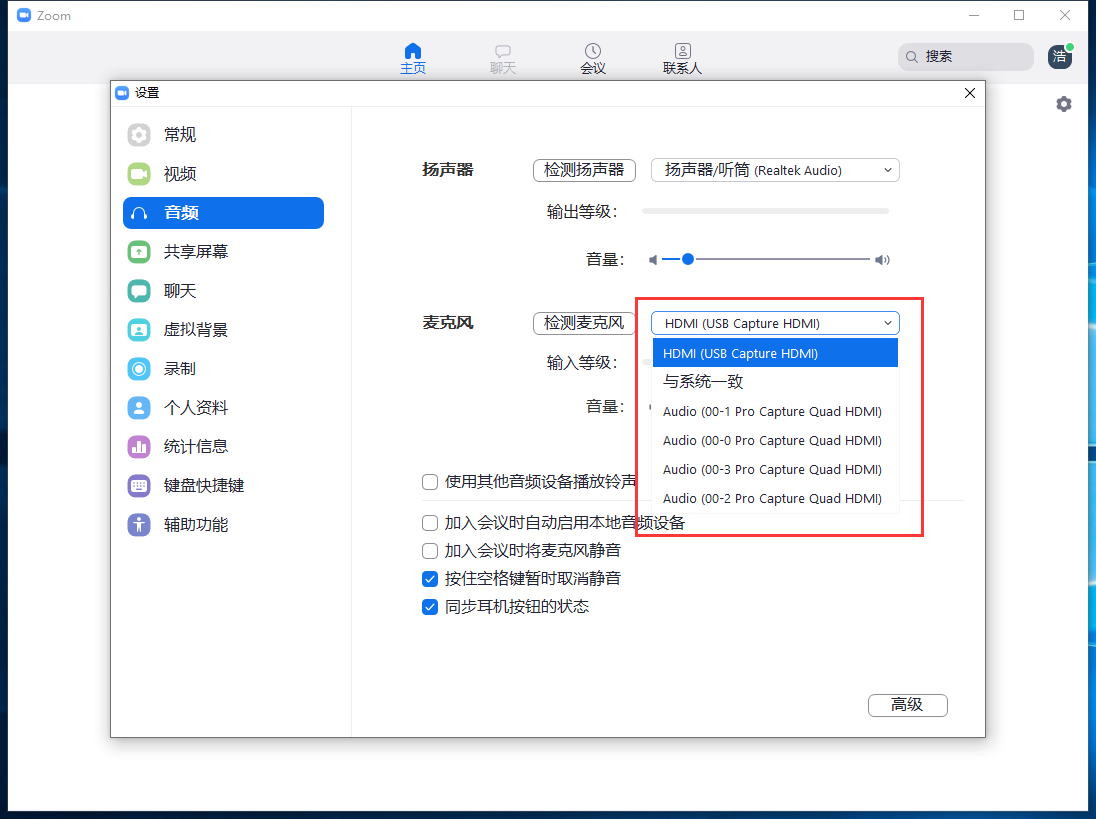
5. 设置好视频和音频后,在Zoom软件首页面中点击“新会议”,进入会议室操作界面。
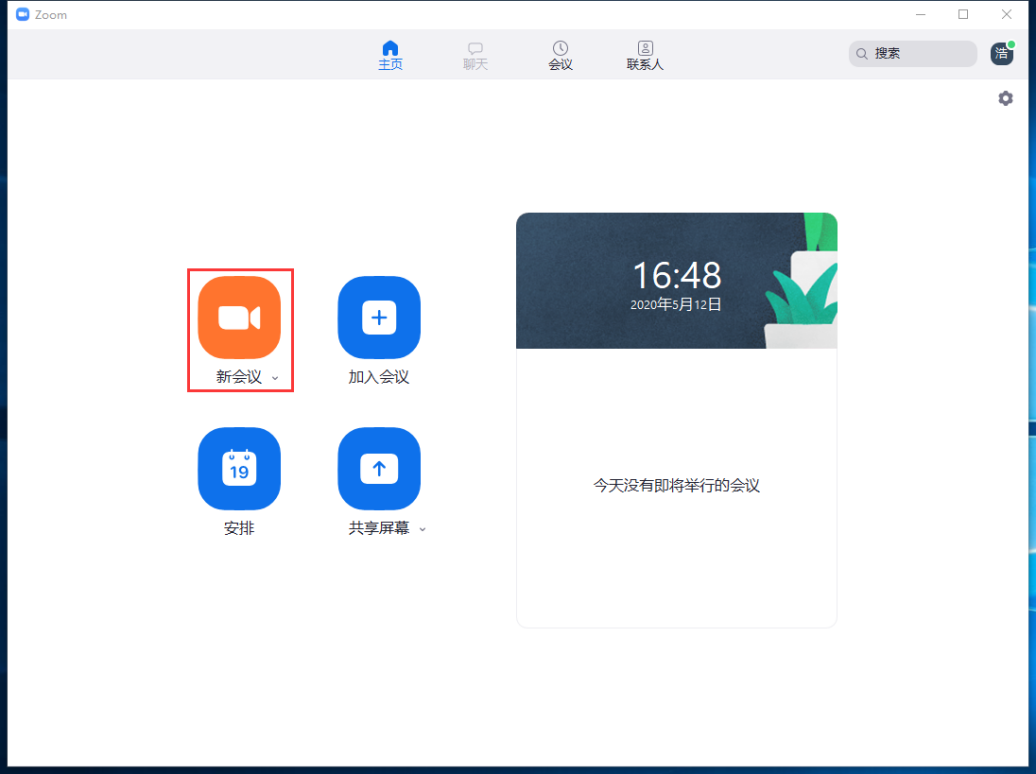
6. 在会议室操作界面会弹出音频检测会话窗,点击“检测扬声器和麦克风”,依次测试音频采集和播放是否正确。
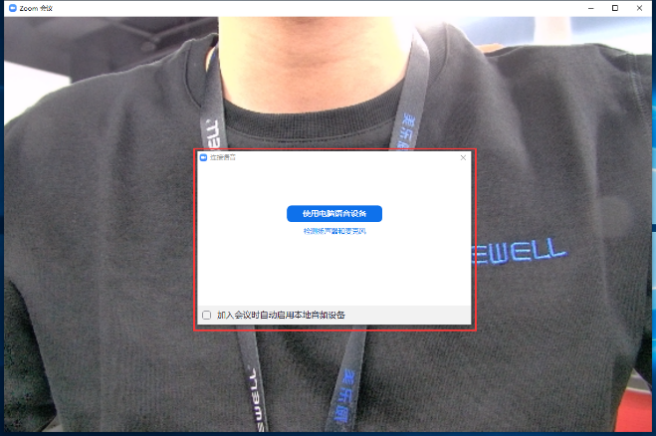
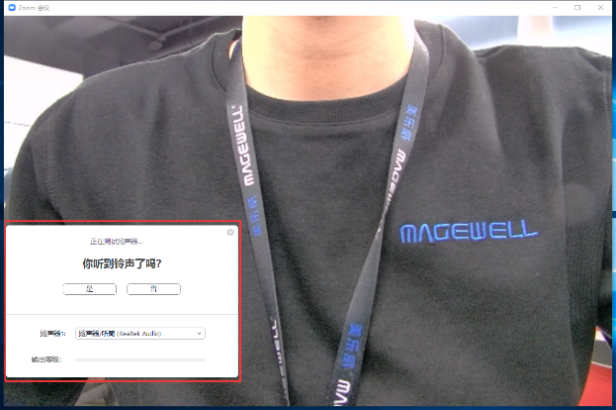
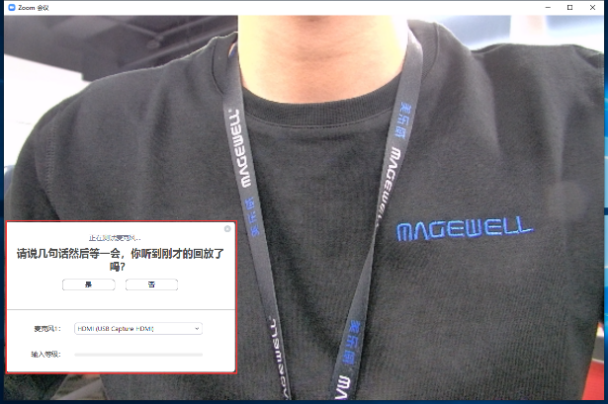
7. 在会议室操作界面即可看到视频会议摄像机所拍摄的画面,点击界面左下角“停止视频”旁边的向上小箭头,可以切换不同视频源。

8、设置完成后,即可邀请其他参会人员进入会议室进行线上视频会议。
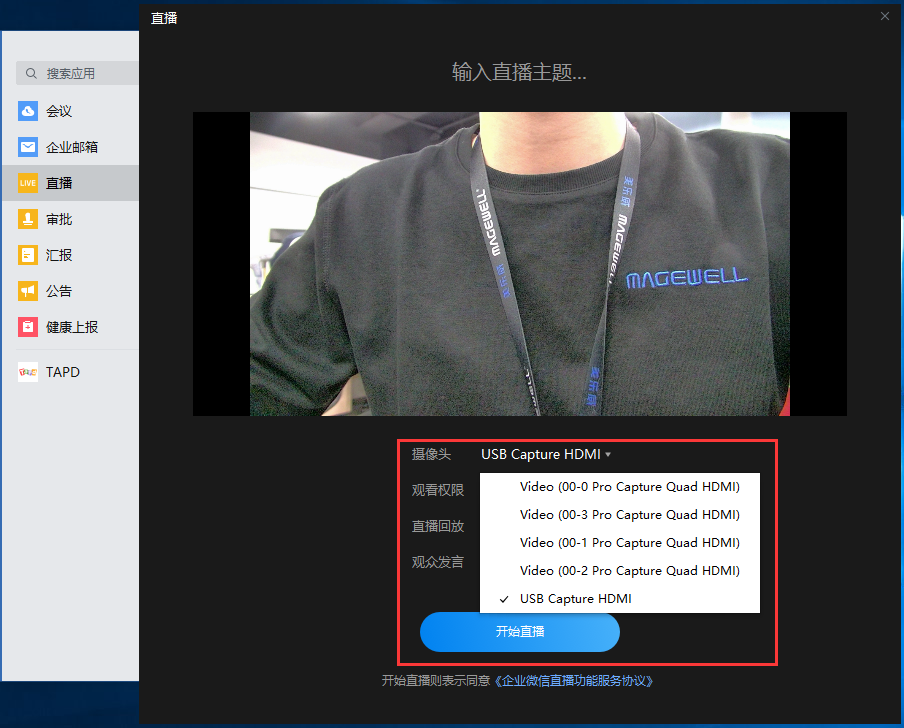
此外,Zoom会议软件已兼容NDI。用户打开NewTek公司发布的NDI Virtual Input软件,选择某一个处于局域网内的NDI视频流,然后在Zoom软件“设置-视频-摄像头”下拉选项中选择NewTek NDI Video即可将该NDI流显示在当前画面中。NDI Virtual Input软件将局域网内NDI视频流选定为可被Zoom软件识别的网络摄像头信号,从而减少用户设置难度,并且兼容Google Hangouts,GoToMeeting,Skype等主流软件。
美乐威视频采集设备还兼容其他的软件视频会议,如企业微信等多种远程办公软件的视频会议功能。美乐威USB采集棒和PCIe采集卡均支持不同的操作系统,可以广泛兼容不同设备输出的信号源,包括一些老旧的设备。相较于其他品牌的视频采集设备,美乐威利用FPGA处理音视频,包括翻转、色彩空间转换、色彩调节等,能最大限度释放电脑对于采集视频所需的CPU,提供可靠稳定、高性价比的采集方案。